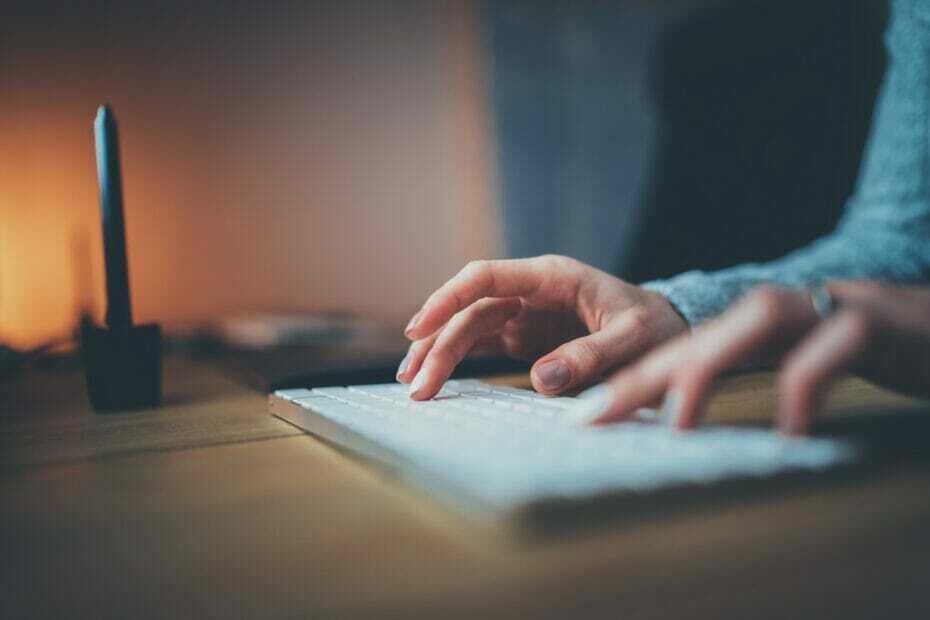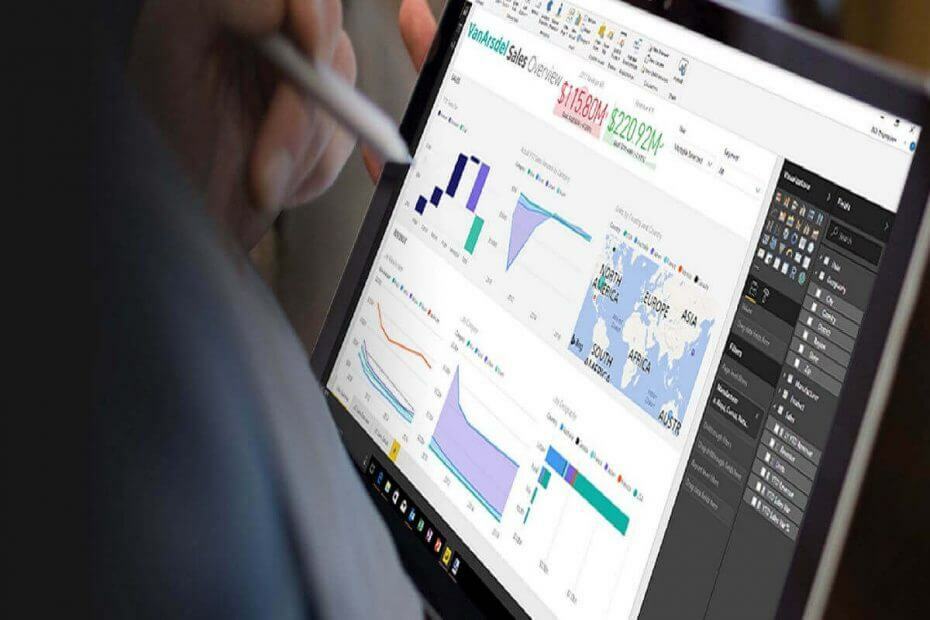El administrador del sitio puede tener respuestas al problema del servidor.
- Para resolver el error interno del servidor en Janitor AI, borre la memoria caché de su navegador y desactive las extensiones problemáticas.
- Dado que también puede ser un enlace roto, actualice la página de su navegador o pruebe con otro navegador.
- Quédese quieto mientras compartimos más información sobre cómo volver a un sitio web funcional.

Un error interno del servidor en el sitio web de Janitor AI significa que algo salió mal con el servidor y le impide cumplir con una solicitud.
Generalmente es un problema temporal y puedes volver a intentarlo en uno o dos minutos. Sin embargo, si el problema persiste, hemos preparado algunas opciones de solución de problemas que puedes probar.
¿Por qué sigo recibiendo errores internos del servidor en Janitor AI?
Errores internos del servidor A menudo son causados por problemas con un servidor web. Esto puede deberse a una sobrecarga de tráfico o a un problema técnico que el administrador del sitio debe solucionar. También pueden ser causados por
errores de red o problemas con el navegador.¿Cómo probamos, revisamos y calificamos?
Hemos trabajado durante los últimos 6 meses en la construcción de un nuevo sistema de revisión sobre cómo producimos contenido. Al usarlo, posteriormente rehicimos la mayoría de nuestros artículos para brindar experiencia práctica real en las guías que creamos.
Para más detalles puedes leer cómo probamos, revisamos y calificamos en WindowsReport.
¿Cómo puedo solucionar el error del servidor interno de Janitor AI?
En primer lugar, intente lo siguiente antes de cualquier solución técnica:
- Cambie a un cable Ethernet, ya que las conexiones inalámbricas tienden a ser inestables.
- Pruebe con otra conexión como una punto de acceso móvil.
- Busque actualizaciones del navegador e instálelas si están disponibles.
- Verifique que el estado del servidor Janitor AI esté en funcionamiento.
- Reinicie su navegador o cambie a otro.
1. Borrar el caché del navegador
- Inicie su navegador y para este paso usaremos Google Chrome.
- Haga clic en los tres puntos horizontales y seleccione Ajustes.

- Ir a Privacidad y seguridad y haga clic Eliminar datos de navegación.

- Seleccionar Historial de navegación, Cookies y otros datos del sitio, & Imágenes y archivos almacenados en caché, luego haga clic Borrar datos.

2. Deshabilitar las extensiones del navegador
- Inicie su navegador Chrome y en una nueva pestaña, ingrese la siguiente dirección:
chrome://extensions/ - Examine sus extensiones y cambie el Desactivar para detectar aquellos que parezcan sospechosos.

- Repita este paso hasta que encuentre al culpable.
- La aplicación Adult Swim no funciona: cómo solucionarlo
- Error de sesión Aplicación Domain 503 Cash: cómo solucionarlo
- Resuelto: Error prohibido 403 de eBay Permisos insuficientes
3. Reinicia tu navegador
- Abra su navegador Chrome y haga clic en las tres elipses verticales en la esquina superior derecha.
- Seleccionar Ajustes.

- A continuación, haga clic en Restablecer y limpiar, luego seleccione Restaurar la configuración a sus valores predeterminados originales.

- Confirmar Reiniciar ajustes en el siguiente cuadro de diálogo.

- Si esto no resuelve el problema, reinstale su navegador.
- La aplicación Adult Swim no funciona: cómo solucionarlo
- Error de sesión Aplicación Domain 503 Cash: cómo solucionarlo
- Resuelto: Error prohibido 403 de eBay Permisos insuficientes
- Solución: Código de error de Crunchyroll SHAK-6007-Genérico
4. Deshabilita tu VPN
- presione el ventanas tecla y seleccione Ajustes.

- A continuación, seleccione Red e internet y haga clic en vpn en el menú del lado derecho.

- Seleccione la conexión VPN que desea deshabilitar, haga clic en el menú desplegable y seleccione Eliminar.

También puede habilitarlo si estaba deshabilitado y ver si configurar la ubicación de su servidor en un área diferente produce algún resultado.
5. Deshabilita tu proxy
- presione el Menu de inicio icono y seleccione Ajustes.

- Haga clic en Red e Internet en el panel izquierdo, luego desplácese hacia abajo y haga clic Apoderado en el panel derecho.

- Seleccionar Editar junto a Utilice un servidor proxy opción en la configuración manual del proxy sección, desactivar Utilice un servidor proxy y haga clic en Ahorrar.

Es posible que Janitor AI no reconozca su proxy porque está mal configurado. Asegúrese de que esté configurado correctamente o desactívelo y vuelva a intentarlo.
6. Utilice una API diferente
Janitor AI utiliza Open AI y Kobold AI. Dado que la mayoría de los usuarios se han quejado de que OpenAI arroja el error interno del servidor, probablemente se deba a un servidor sobrecargado. Si Janitor AI no puede realizar la recuperación, no podrá manejar todas las solicitudes de manera oportuna.
Puede cambiar a uno diferente y ver si hay algún cambio.
Si, en este punto, aún no ha encontrado una solución al error, tiene más que ver con Janitor AI que con cosas de su lado. Deberías ponerte en contacto con Atención al cliente de Janitor AI e informar el problema.
Asegúrese de explicar en detalle con posibles capturas de pantalla, el navegador que está utilizando y el tiempo aproximado en el que aparece el error. Desafortunadamente, cuando El conserje AI no funciona la mayoría de las veces, sólo tienes que esperar a que los desarrolladores publiquen una corrección de errores.
Mientras espera, también puede explorar los foros de la comunidad donde otros usuarios o expertos que han encontrado el mismo error interno del servidor han compartido sus propias soluciones de solución de problemas.
Y si necesita urgentemente generar contenido, puede tuse alternativas a ChatGPT que sirven para los mismos propósitos que Janitor AI.
Con suerte, has podido solucionar este problema. ¿Ha encontrado este error antes? Nos encantaría contar tu experiencia y cómo la resolviste. Compártelo con nosotros en la sección de comentarios a continuación.